iTunes nélkül a Finder segítségével szinkronizálhatja vagy frissítheti iPhone-ját, iPadjét vagy iPod touchját Mac számítógéppel. Ez nem lenne probléma, ha a Finder lehetővé tenné, hogy olyan egyszerűen nyomon kövesse a műveletek előrehaladását, mint az iTunes korábban, de nem teszi.
A Finderrel homályos betöltési kört kap az oldalsávon. Gyakran többször fel kell töltenie, így nem tudja, mennyi ideig tart egy szinkronizálás vagy szoftverfrissítés.
Ha több részletet szeretne nyomon követni, mint a macOS Catalina, a terminált kell használnia.
Tartalom
- Összefüggő:
- Az iTunes segítségével könnyen nyomon követhető a szinkronizálás és a frissítés
- A Finder korlátozza a szinkronizálást és az információk frissítését az oldalsávon
-
Néha a Finder nem is mutatja a betöltési kört
- Kövesse nyomon a szinkronizálási információkat a TV és a Zene alkalmazásokból
- Ellenőrizze, hogy eszköze továbbra is szinkronizál-e az állapotsorról
- Indítsa újra a Findert a betöltési kör visszaállításához
-
A terminál használatával nyomon követheti a szinkronizálás vagy a szoftverfrissítés részleteit
- Kövesse nyomon a szoftverfrissítések letöltésének folyamatát
- Tekintse meg a szinkronizálási és egyéb folyamatok élő közvetítését az eszközén
-
Az iTunes használatának folytatásához állítsa vissza a Mac-et High Sierra-ra
- Kapcsolódó hozzászólások:
Összefüggő:
- Az iOS és az iPadOS frissítése a Finder és a macOS Catalina segítségével
- Nem tudja szinkronizálni az iPhone-t vagy az iPadet a macOS Catalina rendszerrel? Ellenőrizze ezeket a tippeket
- iPhone, iPad vagy iPod touch biztonsági mentése macOS Catalina vagy újabb rendszerben
- Nincs több iTunes. A Finder használata a macOS Catalina rendszerben az iPhone szinkronizálására és visszaállítására
Az iTunes segítségével könnyen nyomon követhető a szinkronizálás és a frissítés
Amikor az iTunes alkalmazást használta Apple-eszközök szinkronizálására vagy frissítésére, az alkalmazás tetején lévő állapotablakból nyomon követheti a műveletek előrehaladását.
Ez az ablak egy kék folyamatjelzőt mutatott az aktuális folyamatra vonatkozó információk mellett. Gyakran megjelenítette a szükséges lépések teljes számát is.

Szoftverfrissítéseknél az iTunes letöltéskezelője megmutatta, mekkora volt a frissítés, és mennyi ideig kell tartani a letöltés befejezéséhez. Ez ugyanaz az ablak, amelyet a zene- vagy filmletöltések követésére használt.
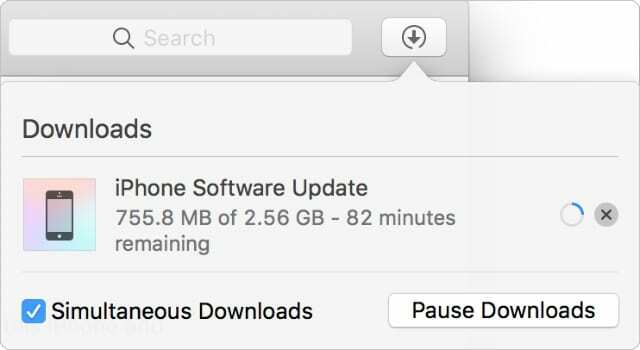
Ezen információk egyike sem érhető el a Finderben!
A Finder korlátozza a szinkronizálást és az információk frissítését az oldalsávon
Az Apple leállította az iTunes for Mac alkalmazást a macOS Catalina rendszerrel. Most frissítenie kell és szinkronizálja iPhone, iPad vagy iPod touch készülékét a Finder segítségével.
A Findernek nincs kényelmes állapotablaka a frissítés vagy a szinkronizálás folyamatának megjelenítéséhez, ahogyan az iTunes tette. Ehelyett az Apple egy kör alakú betöltési ikont adott az oldalsávhoz, amely az eszköz neve mellett jelenik meg.
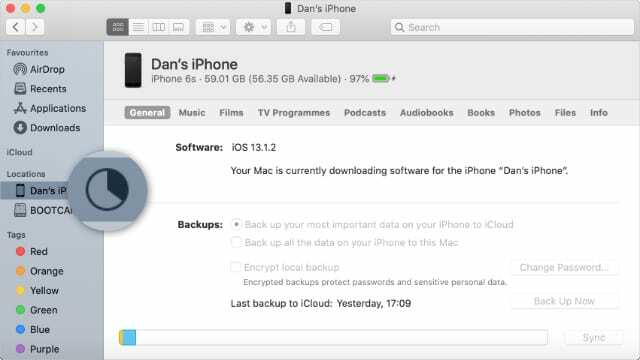
Ez hasznosnak hangzik, de a kört gyakran többször kell feltölteni és újratölteni. Az iTunesban láthattuk a szükséges lépések teljes számát, de ezt nem lehet tudni a Finderben.
Sőt, miközben a Finder új szoftverfrissítéseket tölt le, az oldalsávon csak két forgó nyíl látható. Nincs betöltési kör, amely megmondaná, mennyi a letöltés befejeződött, így fogalma sincs, mennyi ideig fog tartani.
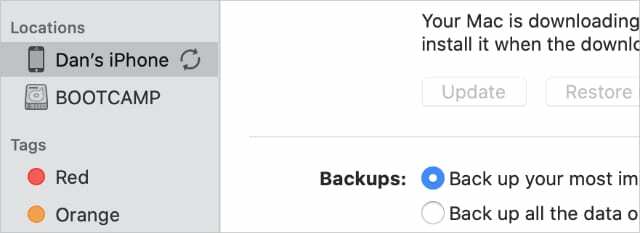
Néha a Finder nem is mutatja a betöltési kört
Még mindig van néhány hiba a macOS Catalinában. Néha a Finder betöltési köre egyáltalán nem jelenik meg, így még kevesebb információhoz jut a folyamatban lévő szinkronizálás vagy szoftverfrissítés nyomon követéséhez.
Amikor ez megtörténik, általában követheti a szinkronizálás folyamatát a TV vagy a Zene alkalmazásból. De ennek hiányában újra kell indítania a Findert.
Kövesse nyomon a szinkronizálási információkat a TV és a Zene alkalmazásokból
Ha nem lát betöltési kört a Finderben, nyissa meg inkább a Zene vagy a TV alkalmazást Mac számítógépén. Válassza ki iPhone, iPad vagy iPod touch készülékét ezekben az alkalmazásokban az oldalsávon, hogy megnézze, elérhető-e szinkronizálási információ.
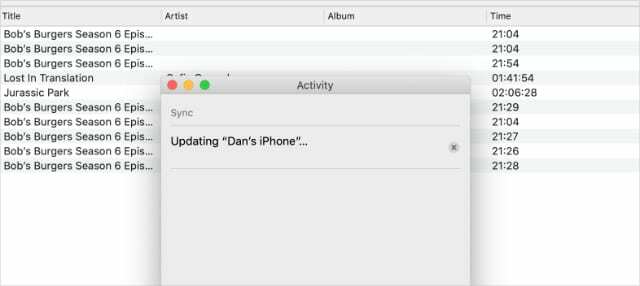
Ellenőrizze, hogy eszköze továbbra is szinkronizál-e az állapotsorról
Betöltési kör nélkül nehéz megállapítani, hogy az eszköz továbbra is szinkronizál-e vagy sem. Szerencsére két forgó nyíl jelenik meg az iPhone, iPad vagy iPod touch állapotsorában, amikor szinkronizálás történik.

Indítsa újra a Findert a betöltési kör visszaállításához
Ha a betöltési kör eltűnt a Finderből, kijavíthatja az alkalmazás kilépésével és újraindításával. Szinkronizálás vagy szoftverfrissítés közben ne próbálkozzon ezzel, mert megsérülhet az eszköz.
A Finder újraindításához nyomja meg a gombot opció+parancs+kilépés. Válassza ki a Findert az alkalmazások listájából, és kattintson a gombra Újraindít.
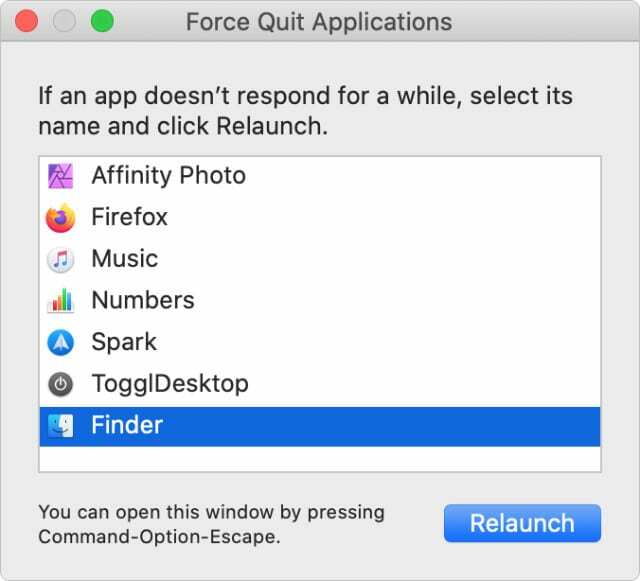
A terminál használatával nyomon követheti a szinkronizálás vagy a szoftverfrissítés részleteit
A terminál használatával további részleteket követhet nyomon az eszköz szinkronizálásának vagy a szoftverfrissítéseknek az előrehaladásáról.
Ehhez néhány különböző parancsot használhat: az egyik a szoftverfrissítés letöltésének folyamatát mutatja, a másik pedig a Finder és az eszköz között zajló összes folyamatot.
Az alábbiakban mindkettőt elmagyaráztuk.
Kövesse nyomon a szoftverfrissítések letöltésének folyamatát
Másolja és illessze be a következő parancsot a terminálba, hogy nyomon kövesse az iPhone szoftverfrissítéseinek letöltési folyamatát.
miközben igaz
csináld
egyértelmű
ls -lhrt ~/Library/iTunes/iPhone\ Software\ Updates
alvás 20
Kész
Ez a parancs megmutatja, hogy a Mac szoftverfrissítésből mennyit töltött le eddig, MB-ban. Ha ismeri a frissítés teljes méretét, kiszámolhatja, mennyit kell még letöltenie a Findernek.
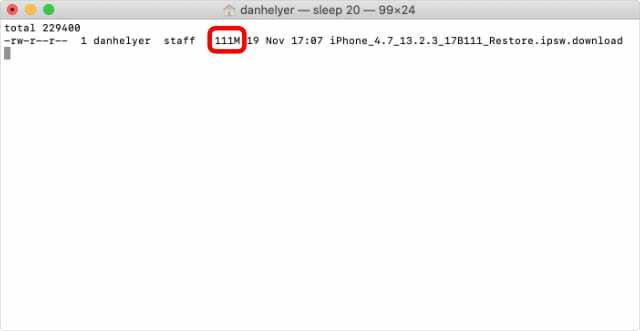
Tekintse meg a szinkronizálási és egyéb folyamatok élő közvetítését az eszközén
A Mac gépen található AMDevicesAgent kezeli a Finder és az iPhone, iPad vagy iPod touch közötti kommunikációt.
Használhatja a következő Terminal parancsot egy StackExchange felhasználótól az AMDevicesAgent aktív tevékenységének kinyomtatásához. Ez lehetővé teszi, hogy egy adott pillanatban megtekinthesse, mi történik az eszközzel.
naplófolyam \
-- info \
--jelzőtábla \
-- stílus kompakt \
--predicate 'senderImagePath tartalmazza[cd] "AMPDevicesAgent"'
Az adatok nem szépek, és sok van belőlük. De ha időt szán az egyes sorok átvizsgálására, akkor néhány hasznos információcsomót találhat.
Ez magában foglalja az eszközön lévő videók, fényképek vagy zeneszámok teljes számát, ami utalhat arra, hogy milyen közel van a szinkronizálás befejezéséhez.
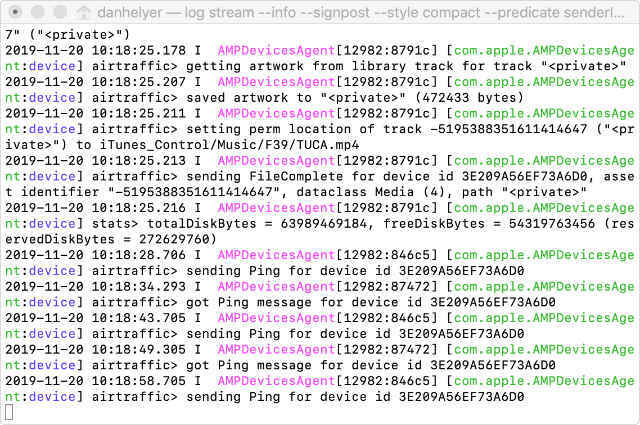
Az iTunes használatának folytatásához állítsa vissza a Mac-et High Sierra-ra
E megoldások egyike sem különösebben lélegzetelállító. Ha még mindig elégedetlen a Finder azon képességével, hogy nyomon tudja követni az iPhone, iPad vagy iPod touch szinkronizálásának és szoftverfrissítéseinek folyamatát, javasoljuk, hogy hagyjon hivatalos visszajelzést az Apple-nek.
Ha elég sokan írnak visszajelzést erről a hiányzó funkcióról, az Apple hozzáadhatja a következő frissítéshez.
Addig megtehette frissítse vissza a Mac-et a macOS régebbi verziójára hogy továbbra is használja az iTunes alkalmazást.

Dan oktatóanyagokat és hibaelhárítási útmutatókat ír, hogy segítsen az embereknek a legtöbbet kihozni technológiájukból. Mielőtt író lett volna, hangtechnikából BSc fokozatot szerzett, javításokat irányított egy Apple Store-ban, és még angolt is tanított Kínában.